Accesul la unitățile de rețea ale programelor care se execută cu privilegii ridicate, ferestre pentru sistem
Una dintre cele mai importante îmbunătățiri în sistemul de operare Windows de securitate (din Vista) a fost de a introduce funcțional User Account Control (UAC). UAC solicită utilizatorului pentru confirmare de fiecare dată când executați programul încearcă să facă modificări la setările de sistem. Un efect secundar al muncii UAC este imposibilitatea accesului la conexiunea (prin utilizarea netă) Unitățile de rețea din aplicațiile care rulează în modul privilegiat (Executare ca administrator). Acest lucru înseamnă că, atunci când executați linia de comandă sau un manager de fișiere (același, Total Commander), cu privilegii ridicate, acestea vor fi nici litere de unitate acțiuni de rețea montate.
În acest articol, vom arăta cum în Windows 10, Windows 8, Windows 7 și Windows Vista pentru a oferi acces la unități de rețea de la aplicarea într-un mod privilegiat (rulează ca administrator).
Într-adevăr, în cazul în care UAC este activat din aplicațiile „privilegiate“ în Windows nu poate accesa zamaplennomu ca unitate de rețea normală. Noi demonstrează modul în care problema arată. De exemplu, asigurați-vă că linia de comandă care rulează cu sistemul standard de drepturi de utilizare, să aibă acces la conținutul unității Z mapate: \.
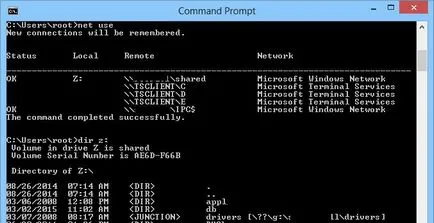
Sistemul nu poate găsi calea specificată.
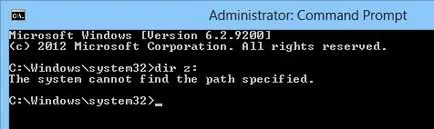
De ce se întâmplă acest lucru? Această caracteristică este asociat cu mecanismul de lucru UAC pentru utilizator ca administrator local. Faptul că la intrarea utilizatorului în sistem creează două jetoane de acces: un simbol de securitate cu administratorul dezactivat (acces filtrat jeton - din care rula cele mai multe programe) și jeton complete de administrator are drepturi depline asupra sistemului (în acest context, sunt efectuate toate programele au primit confirmarea prompt elevație în UAC).
Când conectați folderele partajate în rețea, acestea sunt asociate cu sesiunea curentă pentru actualul proces indicativ de acces, și din alți markeri disponibile.
Consiliul. Ca soluție alternativă, vă poate recomanda să vă conectați (prin net use) unități de rețea în cadrul liniei de comandă, care rulează cu privilegii de administrator. Dar această soluție nu este întotdeauna aplicabilă, și nu foarte confortabil.
Există o soluție simplă, pentru punerea sa în aplicare trebuie să facă următoarele modificări în registry:
Consiliul. Același lucru se poate face cu o singură comandă:
După repornire, asigurați-vă că unitățile de rețea de acces la programe care rulează cu privilegii administrative, am câștigat.
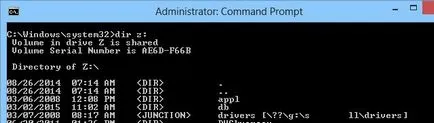
Consiliul. Alternativ, puteți oferi pentru a crea un link simbolic la directorul de rețea de destinație. De exemplu, deoarece
Accesul la acest catalog va fi disponibil în condiții normale și într-un mod privilegiat. Dintre neajunsurile metodei, observăm că accesul la dosarul comun se face cu privilegiile utilizatorului curent. Este imposibil, așa cum este cazul cu utilizare netă, utilizați un alt cont de utilizator.
- Driver de verificare - să identifice problema Windows Driver
- Fișierul este lipsă sau corupte ferestre \ \ system32 \ winload.efi în Windows 8
- De ce Windows 8 nu va intra în modul inactiv
- Eliminați restricția privind numărul de sesiuni de PDR pe Windows 8
- încărcare dinamică a conducătorilor auto în mediul WinPE